Принцесса Персии
Принцесса Персии
Сложность урока: Средний
Добрый день. Я расскажу Вам о том, как создать эффект как на постере к фильму Принц Персии: Пески времени.

Итак, нам понадобятся изображения:

Материалы для урока:
Любым удобным для Вас способом отделите девушку от фона и перенесите на новый фон.
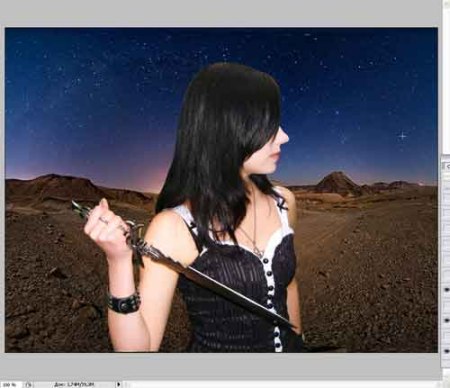
Подкорректируем девушку. Добавим контрастности в Изображение - Коррекция - Яркость/Контрастность на +10. Далее идем в Изображение - Коррекция - Фотофильтр. Выставляем следующие настройки:

Далее идем в Изображение - Коррекция - Света/Тени. Выставляем следующие настройки:
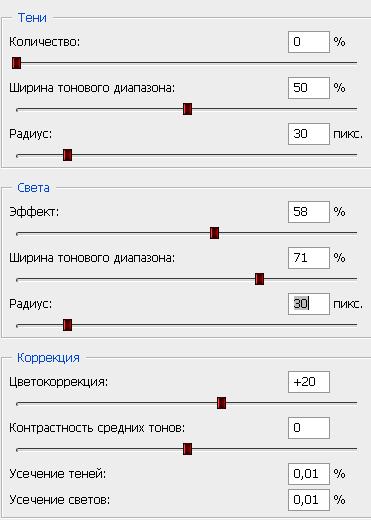
Далее нам следует выделить руку девушки с кинжалом и скопировать выделенное на новый слой. Далее нужно выделить кинжал и вырезать его на новый слой. На большом пальце девушке заметен листок, его можно замазать штампом  .
.
Создаем новый слой над девушкой, зажимаем Ctrl и щелкаем по изображению слоя с девушкой, она должна выделиться. Берем мягкую черную кисть  небольшого размера с непрозрачностью 6 и начинаем рисовать тень на носу, плече и дальней руке девушки. Должно получиться так:
небольшого размера с непрозрачностью 6 и начинаем рисовать тень на носу, плече и дальней руке девушки. Должно получиться так:

Далее выбираем цвет #f5d567, кисть  берем жесткую на 100%, размер 2px, непрозрачность 100. Выбираем инструмент Перо
берем жесткую на 100%, размер 2px, непрозрачность 100. Выбираем инструмент Перо  и обводим руку девушки. Когда у линии появляется преграда, жмем правую кнопку мыши, выбираем выполнить обводку контура, выбираем Кисть
и обводим руку девушки. Когда у линии появляется преграда, жмем правую кнопку мыши, выбираем выполнить обводку контура, выбираем Кисть  . Затем можно удалить контур, также нажав на нем правой кнопкой мыши и продолжаем выделять. Необходимо выделить силуэт руки, косточки перед пальцами и силуэт пальцев, можно обвести браслет.
. Затем можно удалить контур, также нажав на нем правой кнопкой мыши и продолжаем выделять. Необходимо выделить силуэт руки, косточки перед пальцами и силуэт пальцев, можно обвести браслет.

Щелкаем два раза на слое с обводкой и ставим стиль слоя Внешнее свечение:
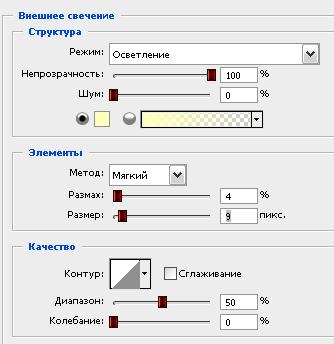
Создаем новый слой под обводкой, но над слоем с рукой. Выбираем цвет #d6802c, зажимаем Ctrl и щелкаем по изображению слоя с рукой, чтоб выделилась одна рука. Закрашиваем руку, т.к. выделение есть, то за пределами руки кисть рисовать не будет. убедитесь, что Вы рисуете на новом слое, а не закрашиваете оригинал руки. Затем берете инструмент затемнитель  с настройками: Диапазон Света, Экспозиция 7% и рисуете тени тут:
с настройками: Диапазон Света, Экспозиция 7% и рисуете тени тут:

К этому слою применяете стиль слоя:
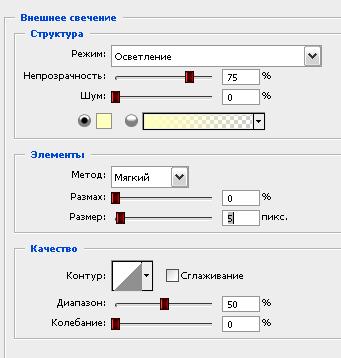
И ставите режим наложения для этого слоя на затемнение основы. Вот что получиться:

Затем создаете новый слой над девушкой и рисуете большой мягкой оранжевой кистью поверх девушки там, где на нее должен падать свет от руки:

И ставите этому слою режим наложения на умножение. Потом на еще одном новом слое более светлой оранжевой (ближе к желтому) кистью  рисуете свечение вокруг руки и кинжала:
рисуете свечение вокруг руки и кинжала:

Этому слою ставите режим наложения на осветление основы. Также в том же самом месте, только с чуть большим радиусом на новом слое рисуете оранжевой кистью  еще одно свечение и ставите режим наложения на мягкий свет.
еще одно свечение и ставите режим наложения на мягкий свет.
Далее переносим поверх всех слоев слой с вырезанным кинжалом. Создаем над ним новый слой, будучи на новом слое. зажимаете Ctrl и щелкаете на слое с кинжалом, затем раскрашиваете следующим образом:

И ставите режим наложения на линейный затемнитель. Открываете изображение Огонь2, копируете его поверх всех слоев и мягким ластиком  с разной степенью прозрачности добиваетесь такого изображения:
с разной степенью прозрачности добиваетесь такого изображения:

Затем с изображения Огонь1 я скопировала два языка пламени и расположила их на разных слоях позади слоя с рукой. Поработав ластиком и снизив непрозрачность, у меня получилось следующее:

Пришло время создать песок. Берем кисть  оранжевого цвета с жесткостью 100%, непрозрачностью 100, размером 3px и заходим в настройки кисти: на скриншоте красным обведена кнопка, которая открывает настройки, она расположена на панели настройки жесткости и непрозрачности кисти справа. Ставим следующие настройки:
оранжевого цвета с жесткостью 100%, непрозрачностью 100, размером 3px и заходим в настройки кисти: на скриншоте красным обведена кнопка, которая открывает настройки, она расположена на панели настройки жесткости и непрозрачности кисти справа. Ставим следующие настройки:
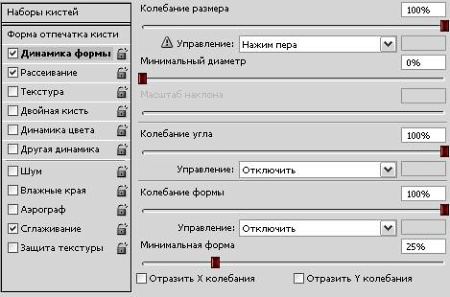

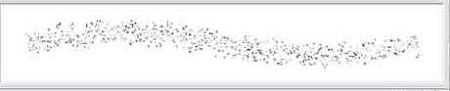
Теперь оранжевым цветом, меняя размер кисти с 3px до 4px, рисуем песок на новом слое выше остальных слоев:

А потом тем же цветом, что мы рисовали обводку 3px или даже 2px кистью песком рисуем мелкие песчинки над обводкой:


Здесь Вы можете увидеть итог урока в большем размере.
Надеюсь урок был для Вас полезен, он нарабатывает практику применения режимов наложения, пользования Пером, кистями и светом/тенями.
Спасибо за внимание. Ваша Ирина.
Автор: Irina
Источник: www.photoshop-master.ru
Комментарии 175
не все могут выполнять уроки этого сайта, а этот урок как раз для начинающих! Так что автору Respect!
Как-то, по осени, показывали "Принц Персии: Пески времени". Ну и. собственно...
Интересный урок, спасибо.
Спасибо за идею!
Было интересно. Добавила отсвет на пустыню и тень от девушки
Спасибо
уф
Спасибо за урок)))
Спасибо за урок.Немного по-своему.
рука должна быть пещаной , трещинки. а она почти чистая со свечением..
Спасибо!
Очередная импровизация
СПАСИБКИ МНЕ ОЧЕНЬ ПОНРАВИЛСЯ УРОК
Я с женой
Мой вариант
Вот
Спасибо!
красивый урок Спасибо!!!
вот это урок. просто и идея отличная) спасибо
спасибо
спасибо за урок))
спасибо за красивый и полезный урок :)
спасибо
спасибо автору!
спасибо за урок
Спасибо за урок, интересные приемы почерпнул!
спс за урок ,
Принцесса Персии моя.
а я немного в другом русле сделала :)
спасибо за урок!
Спасибо, урок суперский ))))